Za obične korisnike čini se da je Sandboxie težak softver za korištenje . Mnogi korisnici ni ne razumiju o čemu se radi. A postavke se uopće mogu činiti zastrašujućim. Ovaj članak detaljno opisuje Sandboxie program. Takođe, zahvaljujući predstavljenom materijalu, naučit ćete kako za pokretanje i korištenje.
O čemu se radi??
Sandboxie-kakav je ovo program? Zapravo, to je jedinstveni sigurnosni proizvod zasnovan na principu sandbox. Jednostavno rečeno, sandbox je izolovano okruženje za pokretanje programa. Okruženje će biti potpuno isto kao i pravi sistem, sa jedinom razlikom što je izolovano od njega. Ova metoda se koristi i u drugim programima, poput Google Chromea, i nekim antivirusnim programima. Unutar sandbox, programi će raditi u redu, kao i izvan njega. Ali bez obzira na promjene, one će ostati u pješčaniku, a na pravi sistem ove promjene neće uticati.
Kako koristiti Sandboxie program? Recimo da osoba koristi web pretraživač u sandboxu. Sve će se dogoditi kao i obično, može pratiti linkove, posjetiti web stranice, preuzeti fajlove itd. d. Ali sve će se to desiti u izolovanom okruženju. Stoga, čak i ako posjeti zlonamjernu stranicu, klikne na link zaražen virusom ili čak preuzme fajl ove vrste, to neće uticati na pravi sistem.
Pretpostavimo sada da dok surfuje unutar Sandboxieja, korisnik klikne na virusni link i vidi znakove infekcije zlonamjernim softverom ili ga antivirus upozorava na to. Sve što treba da se uradi u ovom slučaju je da izbrišete sadržaj sandbox-a. To je sve. Malware će nestati i sistem će ostati siguran jer virus nije mogao izaći iz Sandboxie. Ništa ne može izaći iz sandbox okruženja dok korisnik to ne dozvoli.
Prednosti programa
Sandboxie čini surfanje Internetom zaista sigurnim. Korisnik uvek može biti miran i siguran da nijedan malver ne može zaraziti njegov sistem. Pored toga, tokom surfanja, razne privremene datoteke, kolačići, predmemorija itd. nisu kreirani i ne preuzimaju se na računar. Sve gore navedeno ostaje unutar pješčanika i može se lako očistiti uklanjanjem sadržaja iz njega, bez brige o tome gdje tražiti ovo smeće na računaru. Samo jedan klik za brisanje sadržaja sandboxa i sve je nestalo.
Najveća prednost je duševni mir i zagarantovana sigurnost, koju obezbjeđuje odlična zaštita ovog programa. Čak i ako korisnik naiđe na zlonamjerni softver unutar Sandboxieja, neće morati paničariti, jer može biti siguran da takav softver neće moći da se probije u pravi sistem. Brisanje sadržaja sandbox - a je sve što je potrebno za uklanjanje bilo kojeg virusnog sadržaja.
Korišćenje softvera
Glavna upotreba programa Sandboxie je za surfovanje webom, gdje izoluje pretraživač i sistem ostaje zaštićen od raznih zlonamjernih programa. Što je veoma zgodno, kao što mnogi korisnici primećuju.
Ali pošto program nudi izolovano okruženje, Sandboxie možete koristiti i za surfovanje i za testiranje softvera. Softver će raditi u pješčaniku, a promjene napravljene tokom instalacije ili njegovog pokretanja neće uticati na sistem. Ako korisnik ne voli softver, ili ako je zlonameran, sve, to treba da se uradi je da se izbriše sadržaj sandbox. Neće se vršiti nikakve promjene u stvarnom sistemu. Ako je softver siguran za korištenje, možete ga instalirati na pravi sistem preuzimanjem sa sandbox-a.
Instaliranje softvera u Sandboxie takođe pomaže da saznate koje datoteke i fascikle program instalira na sistem. Datoteke i mape bit će kreirane u pješčaniku, a mogu se vidjeti i proučiti unutar samog programa. Ako korisnik traži ove specifične datoteke i foldere u svom operativni sistem, neće ih moći naći jer ih jednostavno nema. Nalaze se unutar izolovanog sandbox prostora, što pokazuje da promjene napravljene unutar programa ne utiču na stvarni sistem.
Instaliranje programa
Instaliranje Sandboxie-a je prilično jednostavno i jednostavno. Potrebno je samo da pokrenete fajl za preuzimanje programa i pratite uputstva. Nakon instaliranja programa, obično se prikazuje prozor "kompatibilnost softvera" koji prikazuje spisak software, za koje je sandbox napravio promjene kompatibilnosti. Ovo je samo za informaciju. Na kraju će biti prikazan vrlo kratak interaktivni vodič o tome kako koristiti program.
Po završetku instalacije, Sandboxie će takođe postaviti prečicu pod nazivom Sandboxed Web Browser na radnu površinu, koja, kada se klikne, pokreće podrazumevani veb pretraživač sistema unutar programa. Međutim, ako koristite drugi pretraživač za svakodnevni rad, također možete vrlo lako stvoriti prečicu za njega.
Kako koristiti Sandboxie
Kada se program instalira i pokrene, prikazaće se prozor. Zove se "Sandboxie kontrola", kao što je prikazano na slici ispod. Ovo je glavni prozor programa. Ako nema programa u Sandboxie-u, žuta ikona sa imenom Sandbox Defaultbox će se jednostavno prikazati u prozoru.

Kada se program pokrene, glavni prozor će prikazati listu programa i procesa koji se trenutno izvode unutar pješčanika, a ikona će se promijeniti u žutu sa crvenim tačkama.

Ikona Sandboxie na traci zadataka takođe će se promeniti u žutu sa crvenim tačkama. I korisniku postaje jasno da sandbox radi.
Kako saznati da li program radi u Sandboxie ili ne? Recimo da se web pretraživač koristi u sandboxu. Ako pređete kursorom miša preko vrha veb pretraživača (to jest, naslovna traka), možete videti žuti obrub oko ivica, kao što je prikazano na slici ispod. Također možete vidjeti znak [#] s obje strane naziva programa na naslovnoj traci na vrhu ili na programskoj traci.

Ovo su načini da saznate i potvrdite da web pretraživač radi u sandboxu, jer će u suprotnom samo pretpostaviti da web pretraživač radi u redu. Korisnik uopšte neće primetiti razliku, toliko je Sandboxie program zgodan i nenametljiv.
Žuta ikona kontrole sandbox-a na traci zadataka može se koristiti za izvođenje nekoliko operacija, koje se takođe mogu izvesti iz glavnog prozora programa. Desni klik na ikonu u Sandboxie ladici prikazuje različite operacije koje se mogu izvesti.

Kao što možete vidjeti sa slike, možete pokrenuti podrazumevani web pretraživač, klijent e-pošte ili bilo koji drugi program koji je potreban korisniku u sandboxu. Možete isključiti programe, izbrisati sadržaj sandboxa ili pristupiti mapama za brzi oporavak.
Glavnom prozoru programa može se lako pristupiti dvostrukim klikom na odgovarajuću ikonu trake ili desnim klikom na nju i izborom "Prikaži prozor".
Podrazumevano, glavni prozor Sandboxie-a je u režimu "programi", Što znači da će prikazati listu programa i procesa koji se izvode unutar Sandboxie-a. Za pregled datoteka i mapa kreiranih u sandboxu, možete promijeniti način rada klikom na pogled -> Datoteke i fascikle u meniju.

Sada kada je postalo jasno kako pokrenuti Sandboxie, trebali biste razmisliti o opcijama za korištenje programa.
Korišćenje programa za igre
Ovo je program koji se takođe može koristiti za dupliranje samp-a i otvaranje dva GTA naloga na istom računaru u isto vreme.
Kako koristiti Sandboxie u SAMP-u:
- Na prečici igre potrebno je da kliknete desnim tasterom miša i izaberete komandu "Pokreni u sandboxu"
- Kada igra počne, možete je srušiti i otvoriti drugi ekran, ali na standardni način.
- Dakle, korisnik ima dve kopije igre otvorene, a možete se prijaviti na 2 naloge. Možete se prebacivati između njih pomoću tipki Alt+Tab.
Pokretanje više od dva prozora. Karakteristike
Sada bismo trebali uzeti u obzir, kako pokrenuti više od 2 prozora u Sandboxie. Da biste to učinili, morate stvoriti nove sandbox-ove u kojima možete otvoriti potrebne programe. Da biste to učinili u besplatnoj verziji programa neće raditi. Nakon kreiranja novog sandbox-a, pokušavajući otvoriti novi prozor u njemu, program prikazuje upozorenje sljedeće vrste.

Da biste mogli otvoriti više od dva prozora u sandboxu, morate kupiti punu plaćenu verziju.
Završetak programa
Pojedinačni programi koji se pokreću unutar Sandboxie-a mogu se zatvoriti kao i obično. Ali to se takođe može učiniti istovremeno sa nekoliko klikova mišem:
- Desnom tipkom miša kliknite ikonu sandbox i odaberite"Prekini Program".
- Pojaviće se upozorenje da ova radnja neće sačuvati stanje ili podatke ovih programa.
- Kliknite da ako ste sigurni i svi programi unutar pješčanika bit će zatvoreni.
Ovo je posebno korisno ako se korisnik susreo sa zlonamjernim softverom prilikom pokretanja programa unutar sandboxa. U takvim situacijama, takođe ne zaboravite da izbrišete sadržaj "Sandbox-a" nakon završetka programa, koji će se riješiti bilo kakvog zlonamjernog softvera unutar sistema. Pored toga, jednostavno brisanje sadržaja Sandboxie-a takođe će isključiti programe i odmah isprazniti sandbox.
Programi se takođe mogu zatvoriti iz glavnog Sandboxie prozora klikom na meni: Sandbox -> DefaultBox -> Završetak programa. Jednostavno je!

Pokretanje programa u Sandboxie
Još jedna važna tačka. Ovo pokreće programe u sandbox-u. Bez toga, razumijevanje kako koristiti Sandboxie neće biti potpuno. Veoma je jednostavno i može biti izvršeno na više načina:
- Najlakši način je da Desnom tipkom miša kliknete ikonu ili prečicu za bilo koji program koji treba pokrenuti. Zatim odaberite "Pokreni u sandboxu" iz kontekstnog menija.
- Druga opcija je kako pokrenuti program u Sandboxie-u. O tome smo pričali malo ranije. Potrebno je da desni klik ikona kontrole na traci zadataka odaberite DefaultBox i odgovarajuću opciju za pokretanje željenog programa.
- Druga, iako složenija metoda je otvaranje glavnog prozora programa i kliknite "Sandbox" -> "DefaultBox" -> "Run Sandbox" u meniju, a zatim odaberite odgovarajuću opciju.
Kreiranje prečica za izolovane programe
Stvaranje prečice za izolirani program također je prilično jednostavno. Samo treba da pratite ove korake.:
- U glavnom prozoru Sandboxie-a odaberite "Konfiguriraj" u meniju.
![Sandboxie Kontrolni Prozor]()
- Kliknite na "integracija u Windows Explorer".
- Pojavit će se prozor koji prikazuje različita podešavanja programa u različitim blokovima.
![Postavljanje Sandboxie]()
- Ispod bloka pod nazivom "prečice" kliknite na dugme " Dodaj prečicu.
- Pojaviće se prozor sa kratkim opisom šta ova radnja radi i kako kreirati prečicu. Kliknite OK.
- Pojavit će se još jedan prozor s imenom "Pokreni u pješčaniku", koji prikazuje DefaultBox, u polju ispod njega – kliknite U redu.
![Sandboxie Kontrolni Prozor]()
- Pojaviće se lista menija, slična listi menija Start, iz koje možete izabrati program za koji želite da kreirate prečicu.
To je to, prečica za izolovani program će biti kreirana na radnoj površini. Sada, ako korisnik dvaput klikne na ovu prečicu, odgovarajući program se automatski pokreće u Sandboxie-u.
Zaključak

U članku se govorilo šta je Sandboxie i kako to koristiti sa programom, ali treba shvatiti da on nije zamjena za sigurnosni softver kao što je antivirus. Stoga se preporučuje stalno ažuriranje i popravljanje sistema, kao i instaliranje dobrog antivirusa i njegovo stalno ažuriranje. Uprkos činjenici da će ovaj program korisniku pružiti sigurnost prilikom gledanja programa unutar njega, ipak se preporučuje da se pridržavate dobrih i sigurnih metoda surfanja i da to postane deo vaše navike.



 Occt: kako koristiti, zadatak programa, instalacija i testiranje
Occt: kako koristiti, zadatak programa, instalacija i testiranje Kako očistiti računar tako da ne usporava: odabir programa, postavljanje, instalacija i stručni savjeti
Kako očistiti računar tako da ne usporava: odabir programa, postavljanje, instalacija i stručni savjeti Što je windows 7 magistar opreme kako da ga pokrene i koristi ga za instaliranje upravljačkih programa?
Što je windows 7 magistar opreme kako da ga pokrene i koristi ga za instaliranje upravljačkih programa? Kako ažurirati mrežne drajvere na windows 7: opis, instalacija, procedura konfiguracije
Kako ažurirati mrežne drajvere na windows 7: opis, instalacija, procedura konfiguracije Kako ubrzati pokretanje windows 10: metode i uputstva
Kako ubrzati pokretanje windows 10: metode i uputstva Ipad: kako koristiti, koji programi za instaliranje i savjete za početnike
Ipad: kako koristiti, koji programi za instaliranje i savjete za početnike Kako napraviti hidrofilnu pločicu: recept za kuvanje, kako koristiti
Kako napraviti hidrofilnu pločicu: recept za kuvanje, kako koristiti Vosak i sjena obrva - kako koristiti, karakteristike i preporuke
Vosak i sjena obrva - kako koristiti, karakteristike i preporuke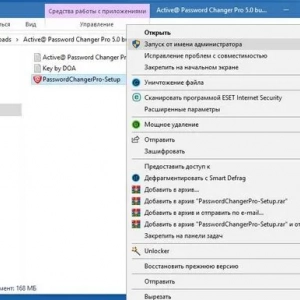 Aktivna promjena lozinke: kako koristiti, savjeti i preporuke
Aktivna promjena lozinke: kako koristiti, savjeti i preporuke